【追記】 ChatGPTのプラグイン機能は、2024年4月9日に終了しました
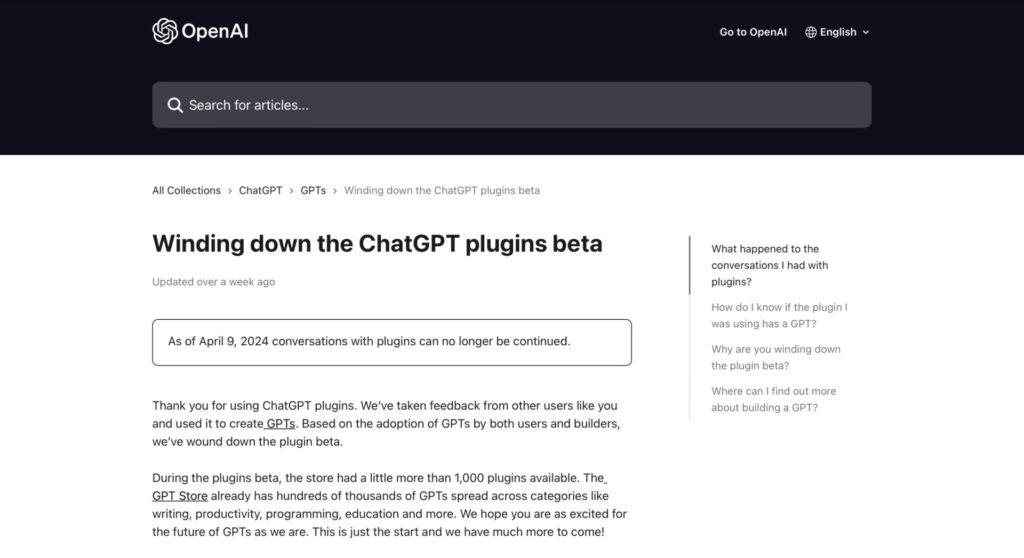
残念ながら、ChatGPTのプラグイン機能は2024年4月9日に終了してしまいました(泣)
そのため、これからChatGPTの導入を思案している方は、GPTs(GPT Builder)を試してみることをオススメします。
GPTsは簡単に言うと、ChatGPTを特定の目的に合わせて、自分好みにカスタマイズできる機能のことです。また、カスタマイズした内容は公開して共有もできます。
ChatGPTプラグインの終了は、短期的には一部のユーザーや開発者にとって不都合なものとなるかもですが、長期的にはAI技術の進化ならび、市場の促進化の転換期になると思っています。
ChatGPTのプラグインが作動しない時にまず見て! 究極チェックリスト
もくじ
- 【追記】 ChatGPTのプラグイン機能は、2024年4月9日に終了しました
- ChatGPTのプラグインが作動しない時にまず見て! 究極チェックリスト
- 1:プラグインが有効になっていない
- 2:「チャット履歴とトレーニング」がOFFになっている
- 3:ブラウザ/アプリを再起動する
- 4:Webブラウザのキャッシュ/Cookie履歴を削除する
- 5:プラグインとブラウザ/アプリの互換性を確認する
- 6:機能が重複するプラグインを無効化する
- 7:プラグインを再インストールする
- 8:システムのリソースを確認する
- 9:インターネット接続を確認する
- 10:ChatGPTに障害が発生している
- 11:セキュリティソフトウェアを確認する
- 12:エラーメッセージを確認する
- 13:公式サポートやフォーラムを利用する
- おわりに
1:プラグインが有効になっていない
当たり前ですが、プラットフォームやアプリケーションの設定でプラグインが有効になっていないと作動しません。
ChatGPTの場合、[設定(Setting)]のところから、三角フラスコマークの[ベータ機能(Beta features)]をクリックし、[プラグイン(Pluguins)]のトグルボタンをONにします。
こちらのボタンがOFFになっていると、[プラグイン(Pluguins)]での入力モードへの設定ができず、プラグインを使うことができません。
有効化にしていたつもりが、実はなってなかったという凡ミスは意外と多いもの。まずはプラグインの設定が有効になっているか確認してみましょう。
2:「チャット履歴とトレーニング」がOFFになっている
ChatGPTの[設定(Setting)]→[データ制御(Date Controls)]のところにある「チャット履歴とトレーニング(Chat history & training)」のトグルボタンがOFFになっていると、[プラグイン(Pluguins)]での入力モードへの切り替えができず、プラグインを使うことができません。
普段OFFにしてChatGPTを使用している場合でも、プラグインを使用してプロンプトを与える場合は、ONに切り替える必要があります。
3:ブラウザ/アプリを再起動する
対処法の定番ですが、ChatGPTにおいても即効性は高いです。
Google Chromeなどの使用ブラウザとChatGPTを再起動することで、一時的な不具合やメモリリーク(プログラミングにおけるバグの一種)が解消される場合があり、これだけで問題が解決することも多いです。
4:Webブラウザのキャッシュ/Cookie履歴を削除する
WebブラウザのキャッシュやCookie履歴が溜まっていると、Webブラウザにエラーが生じやすくなるだけでなく、ChatGPTの動作が重くなったり、プラグインの動作に干渉したりする場合があります。
Webブラウザ上のエラーは、ブラウザのキャッシュクリアで対処できるケースが大半なので、キャッシュの蓄積によるプラグイン干渉が疑われる場合は、削除してみるといいでしょう。
5:プラグインとブラウザ/アプリの互換性を確認する
使用しているプラットフォームやアプリケーションのバージョンが、プラグインと互換性がない可能性があるため、プラグインと互換性があるかどうかを確認しましょう。
なお最新のバージョンがある場合、アップデートすることで不具合が解消される場合があります。
6:機能が重複するプラグインを無効化する
現在はもっと多いと思われますが、わたしが2023年12月時点で確認したときには、ChatGPTのプラグインは1,080種類ありました。
この中には機能が重複するプラグインも出てくるので、似通ったプラグインをいくつもインストールしていると、互いに干渉し合って不具合を引き起こす場合があります。
このようなケースが考えられる場合、ChatGPTに指示して干渉しそうなプラグインを無効化するか、新規チャットで開き直してみるといいでしょう。
7:プラグインを再インストールする
プラグインを一度アンインストールし、再度インストールし直してみてください。これだけでプラグインの不具合が修正されることがわりとあります。
8:システムのリソースを確認する
システムのリソース(CPUやメモリなど)が不足している場合、プラグインの作動に影響を及ぼすことがあります。
CPUやメモリの使用率が高くなっていることで、プラグインのパフォーマンスに悪影響が出ている場合があるので、他のアプリケーションを閉じるなどして、リソースを解放してみてください。
9:インターネット接続を確認する
ネット接続自体はされていても、接続が不安定だったり、ChatGPTのサーバーが過負荷になっていたりする場合、プラグインが正しく作動しなかったり、応答が遅くなることがあります。
10:ChatGPTに障害が発生している
稀にですが、ChatGPT側の問題で障害が発生し、プラグインへの接続が一時的にできなくなっている場合があります。
この場合は、ChatGPTにログインし直したり、少し時間を置いてから再度アクセスすることで、状況が改善される可能性があります。
11:セキュリティソフトウェアを確認する
お使いのセキュリティソフトウェアの動作をオフにするとプラグインが使用できるようになる場合、セキュリティソフトがプラグインの作動を妨げている可能性が高いです。
そのため必要に応じて、プラグインを信頼できるアプリケーションとして、プラグインが安全に作動するよう設定を調整しましょう。
ただしセキュリティソフトがプラグインをブロックする場合、そのプラグインになんらかの危険性があると考えられるため、別のプラグインを検討するというのも手です。
12:エラーメッセージを確認する
プラグインを作動するとエラーメッセージを返される場合、そのメッセージ自体に解決策の手引き、手がかりが含まれている場合があります。
メッセージだけ見ても「ちょっと何言ってるのかわからない」となる場合は、その内容をコピーして、ChatGPTに質問してみるといいでしょう。
また、SNSなどで同様の投稿をしている人がいないか検索することで、解決の糸口がつかめるかもしれません。
13:公式サポートやフォーラムを利用する
プラグインの公式サポートページやユーザーフォーラムで、自身の問題に関連する情報がないか検索してみましょう。
他のユーザーが同様の問題を経験していて、すでに解決策が共有されている可能性があります。
それでも問題の解決に至らない場合は、直接プラグインの開発者に問い合わせるか、使用サービスのカスタマーサポートに連絡し、状況を説明して具体的な対処法を仰ぐといいでしょう。
その際、問題の詳細(使用デバイス、OS、ブラウザのバージョン、発生しているエラーメッセージなど)をメモしておくと説明もスムーズになり、より迅速かつ適切なサポートを受けられますよ。
おわりに

本記事では、ChatGPTのプラグインが作動しない時にまずやってみるといい一般的なトラブル対策を取り上げてみました。
ChatGPTのプラグインが急に使えなくなったり、動作が鈍くなったりするのはわりとよくあることですが、まずはご自身の利用環境で思い当たる点から一つずつ潰していくと、根本的な解決につながりやすいかと思います。
プラグイン使用中に何らかのトラブルが発生した際にも落ち着いて対処できるように、本記事がお役に立てれば幸いです。

ご精読ありがとうございました!
▼こちらの記事も何気に読まれています!








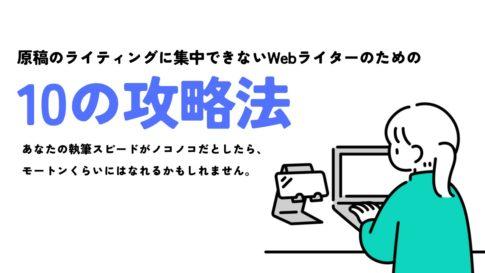


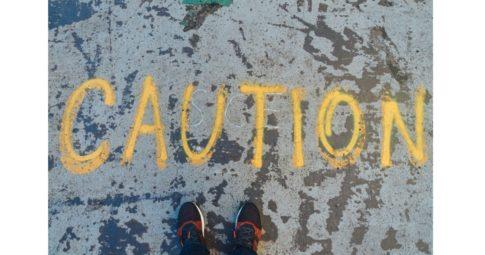












チャットGPTのプラグイン(拡張機能)が正常に作動しない場合、いくつかの原因が考えられます。
以下に一般的な原因と対処法を取り上げてみたので、まずはこれらの項目を試し、トラブルの解決に取り組んでみてください。